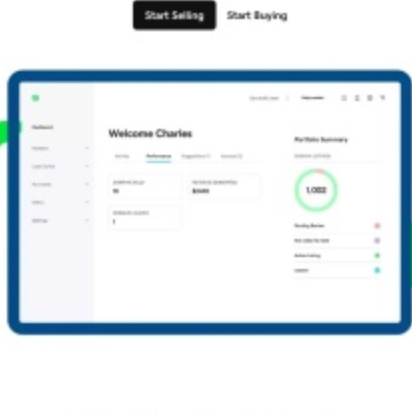VSCode的Settings Sync功能可通过GitHub账号实现多设备间设置、插件、代码片段等数据同步。开启方法:点击账户头像,登录GitHub并授权,选择同步内容后点击“Sync Now”。另一台设备登录同一账号即可下载配置。注意敏感信息不上传,可排除机器特定设置,冲突时需手动选择版本。通过命令面板可手动同步或禁用特定扩展同步,支持多账号切换与离线工作,提升跨设备开发效率。

在多台设备上使用 VSCode 进行开发时,保持编辑器设置、插件、主题和代码片段的一致性非常重要。手动配置每台设备不仅耗时,还容易遗漏关键项。VSCode 提供了官方的“Settings Sync”功能,让你轻松实现跨设备环境同步,真正实现无缝迁移。
什么是 Settings Sync?
Settings Sync(设置同步)是 VSCode 内置的一项功能,允许你通过 GitHub 账号将以下内容同步到云端:
- 用户设置:键盘快捷键、界面布局、字体大小等
- 已安装扩展:插件列表自动恢复
- 代码片段:自定义 snippet 不会丢失
- 工作区设置:项目级配置也可选择性同步
- UI 状态:侧边栏展开状态、编辑器分组等
如何开启同步功能?
启用 Settings Sync 非常简单,只需几个步骤:
- 打开 VSCode,在左侧活动栏点击账户头像(左下角)
- 选择“Turn on Settings Sync…”
- 使用 GitHub 账号登录并授权 VSCode 访问
- 选择要同步的数据类型(建议全选)
- 点击“Sync Now”立即上传当前配置
在另一台设备上登录同一账号后,VSCode 会提示“下载远程配置”,确认后即可自动安装插件、恢复设置。
同步过程中的注意事项
虽然同步功能强大,但有几个细节需要注意:
- 敏感信息不会上传:如 API 密钥、密码等通常存储在本地文件中,不会被同步
- 机器特定设置可排除:比如某些路径或调试配置,可在 settings.json 中标记为不同步
- 冲突处理机制:如果两台设备都有新更改,VSCode 会提示你选择保留哪一版
- 同步状态查看:可通过命令面板执行“Sync: Show Summary”查看最近同步记录
高级技巧与常见问题
掌握一些进阶用法,能进一步提升体验:
- 手动触发同步:使用 Ctrl+Shift+P 打开命令面板,输入“Sync: Turn on/off”或“Sync: Push”
- 禁用某类同步项:在设置中搜索“settingsSync.ignoredExtensions”可指定不自动安装的插件
- 离线环境下工作:即使断网也能正常使用,联网后自动补同步
- 多账号切换:支持不同 GitHub 账号用于工作与个人项目
若遇到同步失败,检查 GitHub Token 权限是否正常,或尝试重启同步服务。
基本上就这些。只要一次配置,后续新增设备都能快速还原熟悉的开发环境。对经常在公司、家里、笔记本之间切换的开发者来说,VSCode 的 Settings Sync 是提升效率的实际利器。